Čo robiť, ak sa počítač zapne a okamžite sa vypne
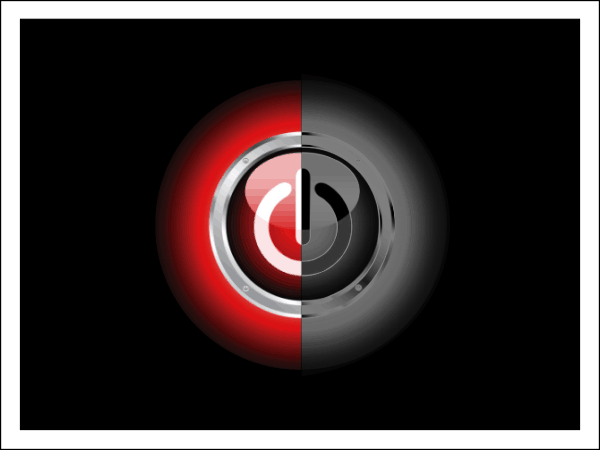
- 4470
- 887
- Ferdinand Zúbrik

Pri diagnostike neprednostkov počítačovej technológie nie je zrejmé veľa javov a komunikácie. To znamená, že úplne iné poruchy majú rovnaké vonkajšie príznaky. Určite mnohí z vás sa stretli s takou formou „štrajku“ počítača, v ktorom jeho práca pokračuje ... iba pár sekúnd. Inými slovami, okamžité vypnutie sleduje zapnutie a na obrazovke je čierny „Malevichský štvorec“.
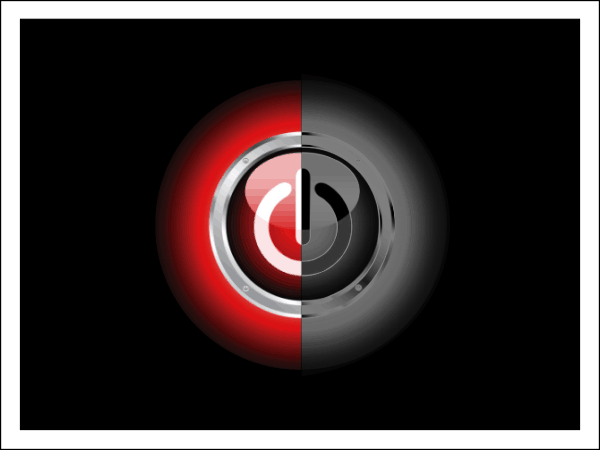
Hovorme z akých dôvodov, z akých dôvodov sa počítač zapne a okamžite sa vypne a tiež čo s ním robiť doma bez špeciálneho vybavenia.
Spokojnosť
- Dôvody okamžitého odpojenia počítača po štarte
- Uvedenie vyhľadávacieho kruhu
- Pravdepodobný dôvod sa nachádza. Čo urobiť ďalej?
- Vinník nebol nájdený, nie sú podozriví
Dôvody okamžitého odpojenia počítača po štarte
Problémy s počítačom sú tradične rozdelené na hardvér a softvér. Prvý spôsobený zlyhaním prevádzky zariadenia, druhý - operačný systém a aplikácie. Situácia, ktorú dnes zvažujeme, je plne spojená s prvou kategóriou, to znamená, že vždy súvisí so železom.
Aká by mohla byť jeho príčinou:
- Nestabilné napätie v zdroji energie v domácnosti, ak je systémová jednotka pripojená priamo k nej.
- Chybné napájanie, rozbitý sieťový kábel.
- Nesprávne pripojenie akéhokoľvek zariadenia vo vnútri systémovej jednotky je neúplná inštalácia v konektore, vypúšťanie kontaktov atď. D.
- Nesprávna inštalácia chladiaceho systému (podrážka chladiča sa nekontaktuje s povrchom procesora) alebo jeho úplným zlyhaním.
- Skrat v ktoromkoľvek zo zariadení systémovej jednotky.
- Poškodenie firmvéru BIOS.
Ako vidíte, kruh možných páchateľov je dosť rozsiahly. V skutočnosti môže byť dôvodom čokoľvek. „Anamné“ (história poruchy) a sprievodná „klinika“ pomôže zjednodušiť diagnózu.
Uvedenie vyhľadávacieho kruhu
V prvom rade by sa malo zistiť, aké udalosti predchádzali súčasnej situácii. Napríklad:
- Počítač sa začal vypnúť po skoku napätia v sieti. Pravdepodobným dôvodom je zlyhanie napájania, niekedy spolu s inými zariadeniami pripojenými k nemu.
- Problém vznikol počas búrky po úderu blesku niekde v okolí. Dôvodom je elektrické poškodenie sieťového radiča základnej dosky.

- PC prestal pracovať po čistení prachu alebo na výmenu/pripojenie nového zariadenia. Možné dôvody - neúplná alebo nesprávna inštalácia zariadení v konektoroch, ohnuté nohy procesora (ak ste ho odstránili z hniezda), nesprávna inštalácia chladiaceho systému, nekontrolovaný chladič.
- Pred neúspechom ste aktualizovali BIOS, ale neprinášali ste aktualizáciu na koniec (počítač sa reštartoval, vypnutý, atď. P.). Vinníkom problému je BIOS Flying Firmware BIOS.
Postupujte podľa sprievodných prejavov. Napríklad:
- Keď sa pokúsite zapnúť počítač, zápach pálenia sa cíti, objaví sa dym, stroj je vyradený v elektrickom paneli. S najväčšou pravdepodobnosťou bol napájací zdroj mimo poriadku.
- Počítač spontánne vypnutý hlasnou bavlnou. Elektrolytický kondenzátor explodoval na ktoromkoľvek zo zariadení vo vnútri systémovej jednotky.
- Keď je počítač zapnutý, chladič robí 1-2 zákruty a zastavenia. V zariadeniach je skrat, nesprávna alebo neúplná inštalácia zariadenia v konektoroch.
- Cyklický reštart bezprostredne po zapnutí (chladič vykonáva 1-2 otáčky, zastavuje sa, potom sa začne znova a t t. D., opakovanie cyklu inklúzií a nekonečne sa zastaví). Zdá sa, že firmvér BIOS preletel.
Reproduktor systému (bzučiak) môže poskytnúť cenné informácie o zdroji zlyhania, ak je spájkovaný na základnej doske alebo sa k nemu pripojí osobitne. Niekedy v takýchto prípadoch dokáže dať zvukový signál, ktorý naznačuje vinníka.
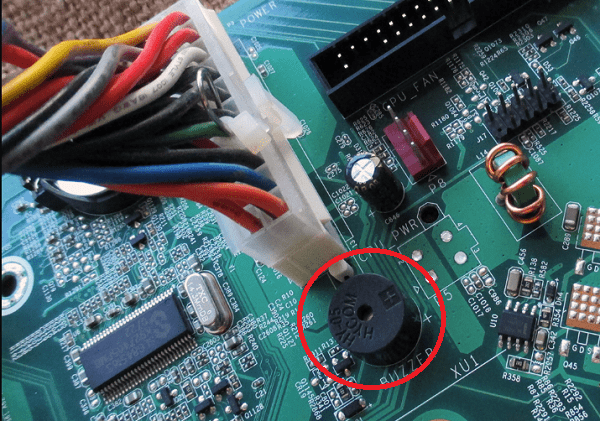
Pravdepodobný dôvod sa nachádza. Čo urobiť ďalej?
Ak ste vyššie uvedené štádiá diagnózy ukázali, že budete premýšľať o poruche alebo problémoch s inštaláciou (pripojením) konkrétneho zariadenia, ďalším krokom je potvrdenie tejto verzie. Ako by ste mohli hádať, spočíva v revízii zlúčenín - kontrola káblov, konektorov a hniezd, kontrola spoľahlivosti udržiavania zariadenia v konektore, inštaláciu testov v inom slote atď. P. A ak máte podozrenie na poruchu - pri výmene zariadenia zámerne pracujúcim analógom.
V prospech pripojenia defektov označuje nasledujúce:
- Smavenie a topenie plastových prvkov pripojenia (sloty, konektory).
- Ohýbané, zatvorené, rozbité kontakty.
- Viditeľné praskliny a záclony káblov.
- Porušenie kontaktu, keď sa dotklo zariadenia alebo naopak - počítač funguje, keď zadržiavate pripojený konektor alebo zariadenie rukami, a pri jeho uvoľnení sa okamžite vypne.
Porucha zariadenia naznačuje:
- Viditeľné defekty prvkov - hranolky, gangy, opuchnuté, prasknutie, tečú. D.

- Lokálna zmena vo farbe textolitu (zvyčajne sa objavuje z zadnej strany dosky pod chybným komponentom), sadze.
- Rýchle a viditeľné kúrenie akéhokoľvek prvku na doske zariadenia pri pripojení napájania. V niektorých prípadoch sa chybné komponenty zahrievajú dokonca aj v služobnom režime - kým sa stlačí tlačidlo na systémovej jednotke.
- Poruchy viditeľných funkcií. Napríklad pevný disk sa neroztočí, ale vydáva hrkálka alebo zaklopanie, chladič sa otáča s prerušeniami alebo sa vôbec neotáča atď. D.
- Po fyzickom vypnutí podozrivého zariadenia sa počítač spontánne vypína.
Aspoň jeden z uvedených príznakov naznačuje v prospech poruchy. Zároveň ich neprítomnosť v žiadnom prípade nehovorí o opak. Často poškodené zariadenia nemajú pre oko viditeľné chyby.
Ak je napájanie chybné, nesnažte sa ho otestovať s pripojením k normálne pracovnému zariadeniu, bude to s vysokým stupňom pravdepodobnosti viesť druhú.
Tiež by ste sa nemali snažiť rozobrať napájanie. Náhodný dotyk prvkov časti vysokého napätia môže viesť k aktuálnej porážke, aj keď je zariadenie odpojené od siete.
Vinník nebol nájdený, nie sú podozriví
Poruchy, ako je naše, často spontánne - bez zjavného dôvodu a na pozadí normálnej práce počítača. Užívateľ nemá podozrenie na zlyhanie konkrétneho zariadenia. Presnejšie povedané, všetko železo je podozrivé. Čo robiť v takejto situácii?
Začnime jednoduchým. Bez otvorenia puzdra PC ho vypnite z výstupu alebo stlačte tlačidlo vypnutia na napájaní.
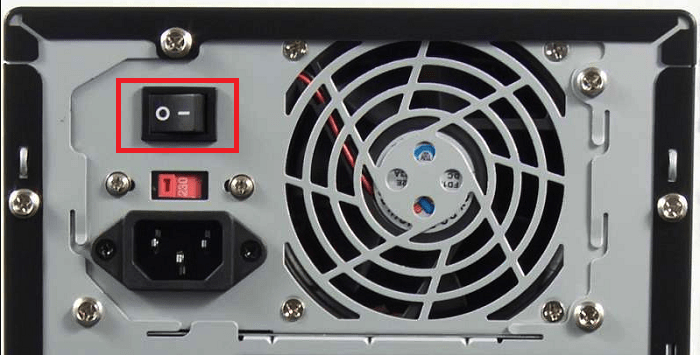
Ďalej kliknite na tlačidlo napájania (zapnúť) systémový blok a podržte ho 20-30 sekúnd. Potom pripojte napájanie a pokúste sa spustiť počítač ako obvykle. Ak je problém spôsobený akumuláciou statí alebo zvyškovým nábojom kondenzátorov, ďalší štart bude normálny a zlyhanie neovplyvní ďalšiu prácu počítača.
Ak toto opatrenie neprinieslo výsledok, resetujte nastavenia BIOS pre ticho. O tejto téme existuje samostatný článok, takže sa nebudeme ponoriť do detailov, ako to urobiť. Na resetovanie použite prepojku Clear_cmos alebo batériu okrúhleho tabletu, ktorá sa zvyčajne nachádza v blízkosti prepojky.

Ďalšie akcie sa vykonávajú striedavo a presúvajú sa k nasledujúcemu, ak predchádzajúca z nich nepomohla. Po každej manipulácii sa pokúša zapnúť počítač.
- Odpojte všetky periférne vybavenie od počítača a zanechajte iba klávesnicu a monitor.
- Vizuálne skontrolujte všetky vnútorné zariadenia a komunikáciu systémovej jednotky, zatiaľ čo bez toho, aby ste nič odpojili. Uistite sa, že spoľahlivosť a sila zlúčenín.
- Pri stlačení tlačidla napájania sledujte správanie chladiča procesora a tela. Trhnutie a zastávka, ako je uvedené vyššie, je typickým príznakom skratu. Cyklické propagácie a zastávky najčastejšie naznačujú BIOS rally. Úplná absencia rotácií - problémy na elektrickom vedení 12 V, zlyhanie samotného ventilátora alebo zlyhanie pri ovládaní chladiaceho systému.
Ak je pravdepodobnou príčinou poruchy zlyhania BIOS, môžete ju skúsiť obnoviť. Mnoho moderných základných dosiek vám to umožňuje robiť to bez programátora.
Ak je pravdepodobným dôvodom skrat:
- Odpojte sa od základnej dosky všetok vybavenie voliteľné na zapnutie počítača. Zanechajte procesor, chladiaci systém, pamäť, pamäť (jeden modul), video, klávesnica a podávač sú pripojené. Ak problém nezostal, jeho vinník patrí medzi zostávajúce zariadenia.
- Skontrolujte, či je napájanie spustené pri odpojení od základnej dosky. S skratom v záťaži (podpísané zariadenie) sú pulzné PSU deaktivované. Preto sa chránia pred preťažením, čo je spôsobené nadmernou súčasnou spotrebou.
- Po objasnení, že napájací zdroj je použiteľný, odstráňte všetky zostávajúce železo z puzdra PC. Musí sa to urobiť z dvoch dôvodov: na vylúčenie uzavretia základnej dosky v prípade (vyskytuje sa s nesprávnou montážou systému) a skontrolovať zariadenia zo všetkých strán s dobrým osvetlením.

- Skontrolujte defekty zariadenia, ako je opísané vyššie. Pri identifikácii zrejmých príznakov poruchy vymeňte problémové zariadenie kompatibilným analógom.
- Zhromaždite stojan zo zariadení na stole, pripojte napájanie a skontrolujte, či sú na základnej doske a grafickej karte horúce prvky. Ak existuje, objavili ste problémový uzol. Ak nie, začnite stojan so zatvorením kontaktu tlačidla prepínača napájania) na „matku“. Kde presne sa nachádzajú na vašom modeli, nájdete v popise.
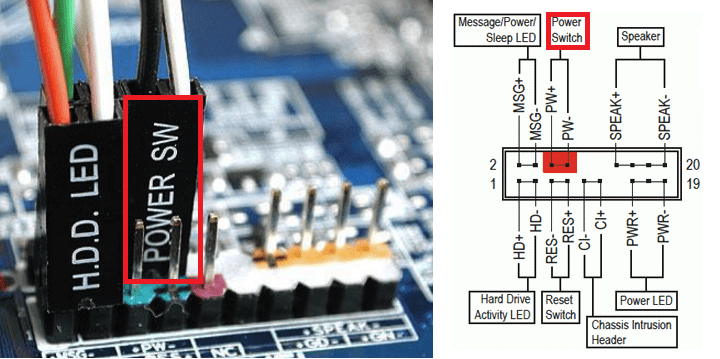
Ďalšie hľadanie poruchy počítača, ktorá sa zapne a okamžite sa vypne, zostáva naďalej striedavo nahradiť zostávajúce železo, najmä pamäťové a video dosky. Aj keď, ak ste dosiahli túto fázu, najpravdepodobnejším vinníkom problému je základná doska. Môžete, samozrejme, nebudú na tom a pokračovať v diagnostike tohto konkrétneho zariadenia, ale dohodli sme sa, že budeme robiť s našimi holými rukami. Rovné ruky plus vedomosti - a existujú vaši hlavní asistenti pri riešení akéhokoľvek problému s PC. Zvyšok je sekundárny.
- « OneDrive ako červená handra, aký je program a ako ho odstrániť
- Najlepšie smartfóny z roku 2018 až 10 000 rubľov v nominácii, batériu, zvuk, zabezpečenie, cena/kvalita. »

